Google Chrome tiene configuraciones especiales que le permiten especificar en qué idioma mostrar las páginas. Desafortunadamente, no siempre la configuración básica de Google Chrome se muestra inmediatamente correctamente. No es culpa del navegador, es solo que algunos sitios o complementos en su PC también pueden cambiar el idioma en los sitios. Tenga en cuenta que, en algunos casos, el idioma aún tendrá que cambiarse manualmente debido a las peculiaridades de la configuración del sitio en sí, pero esto sucede muy raramente. Para cambiar el idioma a un idioma que sea conveniente para usted, siga las instrucciones a continuación.
¿Es posible cambiar el idioma en el navegador Google Chrome?
Por supuesto, es posible cambiar el idioma en el navegador Google Chrome. Es importante entender qué quiere decir exactamente el usuario al cambiar el idioma. Si hablamos de cambiar el idioma en la interfaz – el idioma en el que se muestran todos los botones, todos los menús y todas las funciones de Chrome – este idioma es muy fácil de cambiar. Para hacer Google Chrome en idioma ruso siga todos los pasos en las instrucciones paso a paso.
Si estamos hablando del idioma en los sitios, todo es varias veces más complicado. Hay varios factores para determinar el idioma en el que se mostrarán los sitios:
- Idioma del sitio. Si solo hay un idioma en el sitio, por ejemplo, inglés, el otro idioma simplemente no podrá mostrarse.
- La región en la que se encuentra (su dirección IP). Muy a menudo, los sitios y los motores de búsqueda se centran en la IP cuando le muestran páginas con contenido. Por lo tanto, si tiene una VPN con una IP de EE. UU., Se le mostrará un artículo en inglés. Simplemente apague la VPN y los sitios comenzarán a aparecer en el ruso nuevamente.
- El idioma especificado por el principal en la configuración de su PC. En algunos casos, el idioma principal en la computadora es el inglés. Esto puede hacer que los artículos muestren cualquier contenido en inglés. Pero eso rara vez sucede. En este caso, debe cambiar el idioma al ruso o ponerse en contacto con el administrador / propietario de la PC para ayudar a resolver este problema.
- Complementos adicionales en el navegador o en su computadora. Los programas o complementos instalados en su computadora pueden cambiar el idioma del contenido. Para cambiar el idioma en Google Chrome de inglés a ruso en este caso, debe encontrar y eliminar la aplicación que da tal efecto.
¿Qué idioma puedo elegir?
Google Chrome admite más de 100 idiomas. Estamos hablando de una traducción completa de la interfaz. En un navegador, puede abrir un sitio en cualquier idioma, siempre que tenga una de las codificaciones universalmente reconocidas.
La interfaz de Google Chrome está diseñada para ruso, ucraniano, bielorruso y otros idiomas populares.
Por supuesto, carece de algunos idiomas o dialectos poco utilizados. En este caso, tendrás que usar otro idioma que conozcas o inglés. También puedes activar la traducción automática.
Instrucciones paso a paso
Antes de cambiar el idioma en Google Chrome, lea atentamente las dos opciones para obtener instrucciones para su teléfono y computadora. Las diferencias son menores, y es muy fácil cambiar la configuración, por lo que cambia rápidamente el idioma y puede usar convenientemente el navegador.
En el ordenador
Encuentra 3 puntos en la esquina superior derecha de la pantalla y haz clic en ellos:
- Vaya a "Configuración".
- En la barra lateral izquierda o en la parte inferior de la página, expanda la pestaña "Avanzado".
- La parte superior en el menú abierto será la sección "Idiomas". Aquí puede seleccionar el idioma o agregarlo con un botón especial si no encuentra uno adecuado.
- No necesitas guardar nada. Todos los cambios surten efecto inmediatamente, o se le pedirá que reinicie su navegador.
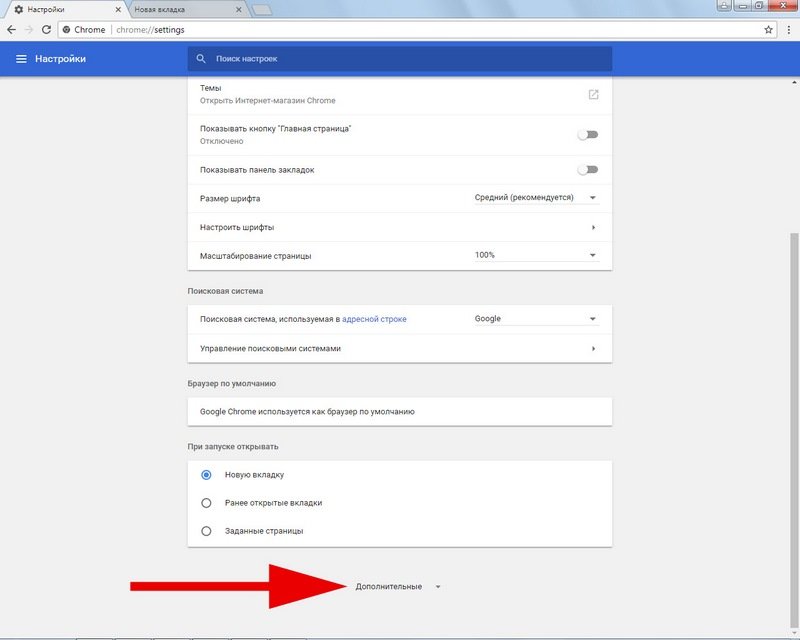
Algunos idiomas tienen refinamientos especiales. Por ejemplo: Inglés (ESTADOS UNIDOS). En este caso, significa que este lenguaje existe en diferentes configuraciones. En inglés británico o inglés estadounidense, algunas palabras pueden diferir. Elija la opción que esté más cerca de usted.
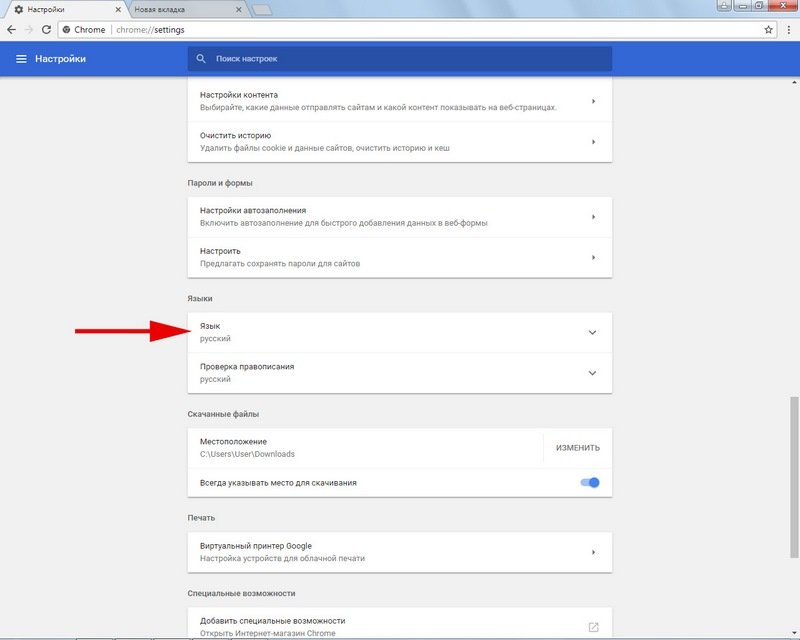
En el mismo menú, puede configurar el corrector ortográfico en el navegador. Tenga en cuenta que para la "ortografía extendida" necesita un Internet bueno y estable.
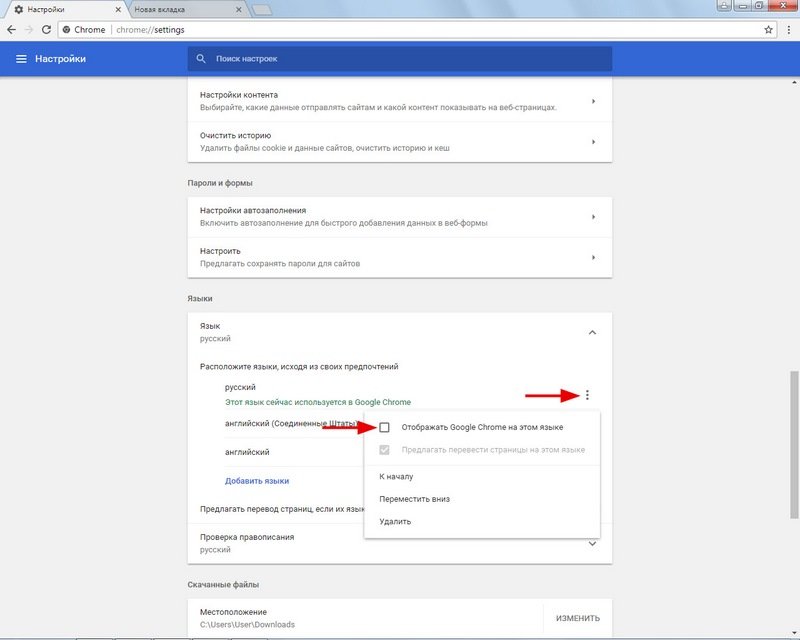
En tu teléfono
En el teléfono, es imposible cambiar el idioma de Google Chrome. De acuerdo con la configuración del navegador, el idioma se establece automáticamente en el mismo que el predeterminado en el teléfono. La única opción es traducir la interfaz:
- Haga clic en los 3 puntos ubicados en la esquina superior derecha del navegador.
- Seleccione una sección del menú Configuración.
- Ahora busque y haga clic en el elemento de menú "Idiomas".
- Aquí puede seleccionar el idioma deseado o agregarlo si no está en la lista de Google Chrome.
- Arrastre el indicador en el menú: "Traducir siempre páginas en otros idiomas".
Ahora, cuando vaya al sitio, el navegador lo traducirá al idioma que haya instalado.
Desafortunadamente, algunos elementos de la interfaz pueden permanecer en el mismo idioma que ha instalado de forma predeterminada en su teléfono inteligente.
El procedimiento para cambiar el idioma en Google Chrome es muy simple y no requiere conocimientos especiales. Simplemente siga todas las instrucciones anteriores y tendrá éxito fácilmente.







